A Microsoft Edge biztonsági beállításainak megváltoztatása

Az Edge megkönnyíti a biztonságos böngészést. Íme, hogyan változtathatja meg a biztonsági beállításokat a Microsoft Edge-ben.
Kétféleképpen telepítheti a PWA-kat Windows 10 rendszeren a Microsoft Edge használatával; automatikusan és manuálisan.
1. Ha olyan webhelyre látogat, amely natívan támogatja a PWA-t, kattintson a címsor jobb oldalán megjelenő pluszjel ikonra a PWA automatikus telepítéséhez.
2. Ha a webhely nem rendelkezik natív PWA-val, manuálisan is hozzáadhat egy PWA-t közvetlenül az Edge beállításai menüből. Nyissa meg az Edge hárompontos menüjét, lépjen az Alkalmazások elemre , és telepítse ezt a webhelyet alkalmazásként .
A progresszív webalkalmazás, más néven PWA, egy olyan alkalmazásszoftver, amely HTML, CSS és Javascript használatával készült. A PWA-k bármilyen platformon működnek, és nagyjából ugyanazokkal a képességekkel rendelkeznek, mint a normál alkalmazások, beleértve a push értesítéseket, az offline munkavégzés lehetőségét és az eszköz hardverhozzáférését. A webburkolókkal ellentétben a PWA-k a normál alkalmazásokhoz hasonló felhasználói élményt biztosítanak. A fejlesztőknek és a felhasználóknak sem kötelező alkalmazásboltot használniuk a PWA-k telepítéséhez.
Korábban a Blog.WebTech360 megmutatta, hogyan telepítheti a Disney+-t PWA-ként , de a Microsoft Edge használatával bármely webhelyet telepíthet PWA-ként. Egy másik bejegyzésben megvizsgáltuk, mi a nagyszerű és mi nem annyira a PWA-ban . Mielőtt túlterhelné magát, ne feledje, hogy a PWA-k telepítése a Windows 10 rendszerű számítógépre nem olyan nehéz, mint amilyennek gondolják. Ebből az útmutatóból megtudhatja, milyen egyszerű a PWA-k telepítése és eltávolítása Windows 10 rendszeren a Microsoft Edge használatával.
Kétféleképpen telepítheti a PWA-kat Windows 10 rendszeren a Microsoft Edge használatával; automatikusan és manuálisan.
1. Ha olyan webhelyre látogat, amely natívan támogatja a PWA-t, kattintson a címsor jobb oldalán található pluszjel ikonra a PWA automatikus telepítéséhez. 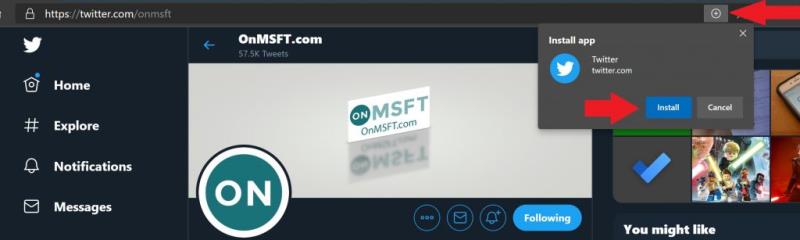 2. Ha a webhely nem rendelkezik natív PWA-val, manuálisan is hozzáadhat egy PWA-t közvetlenül az Edge beállítások menüből. Nyissa meg az Edge hárompontos menüjét, lépjen az Alkalmazások elemre , és telepítse ezt a webhelyet alkalmazásként .
2. Ha a webhely nem rendelkezik natív PWA-val, manuálisan is hozzáadhat egy PWA-t közvetlenül az Edge beállítások menüből. Nyissa meg az Edge hárompontos menüjét, lépjen az Alkalmazások elemre , és telepítse ezt a webhelyet alkalmazásként .
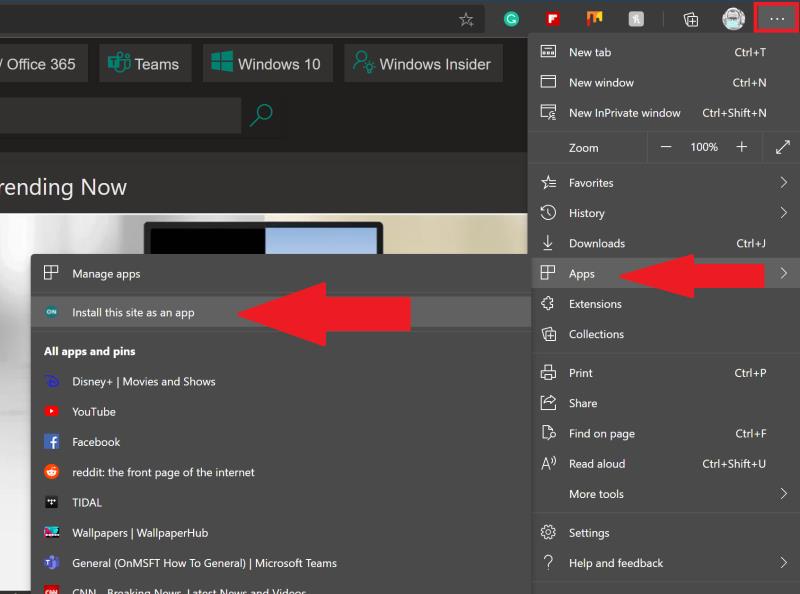
Amikor automatikusan vagy manuálisan telepít egy PWA-t, a PWA parancsikonja megjelenik az asztalon, és a többi alkalmazással együtt az alkalmazáslistán a Windows 10 Start menüjében. A könnyebb hozzáférés érdekében rögzítheti a PWA-kat a Start menüben és a tálcán a Windows 10 rendszerben.
A PWA-alkalmazások parancsikonjait bármikor törölheti az asztalról és az alkalmazáslistáról. Ha meg szeretné tekinteni az automatikusan vagy manuálisan létrehozott PWA-kat, ezt úgy teheti meg, hogy beírja az edge://apps parancsot az Edge címsorába.
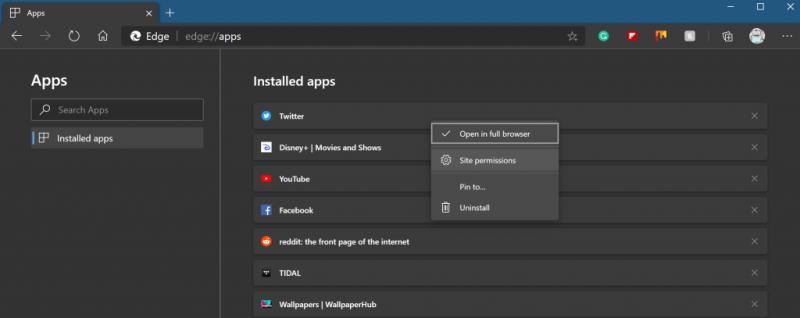
Az edge://apps menü használatával a jobb gombbal bármelyik PWA-ra kattintva módosíthatja a különböző beállításokat, beleértve a PWA teljes képernyős módban történő megnyitását, a webhely hardverengedélyeinek (kamera, mikrofon stb.) módosítását, a kiválasztott PWA-k rögzítését az asztalon és a Start menüben, és távolítsa el a PWA-t.
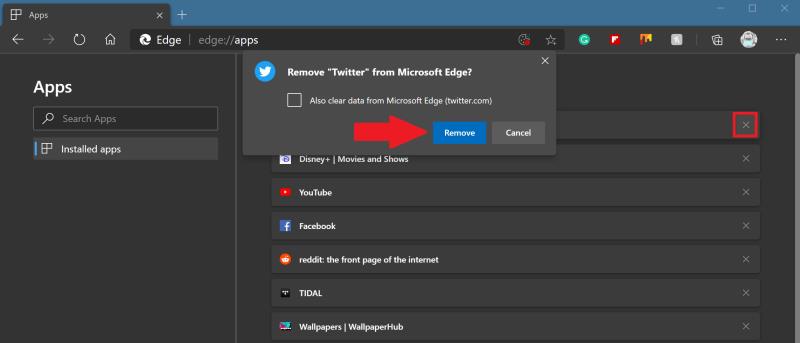
Alternatív megoldásként kattintson a jobb oldalon lévő x- re a PWA-k eltávolításához. Innentől kezdve a rendszer felkéri, hogy válassza ki, hogy törli-e adatait a Microsoft Edge alkalmazásból. Az eltávolítás után a PWA teljesen eltávolítódik a Windows 10 rendszerű eszközről. A PWA eltávolításának másik módja a PWA-n belül, ha rákattint a hárompontos menüre a PWA tetején, és kiválasztja az Eltávolítás opciót.
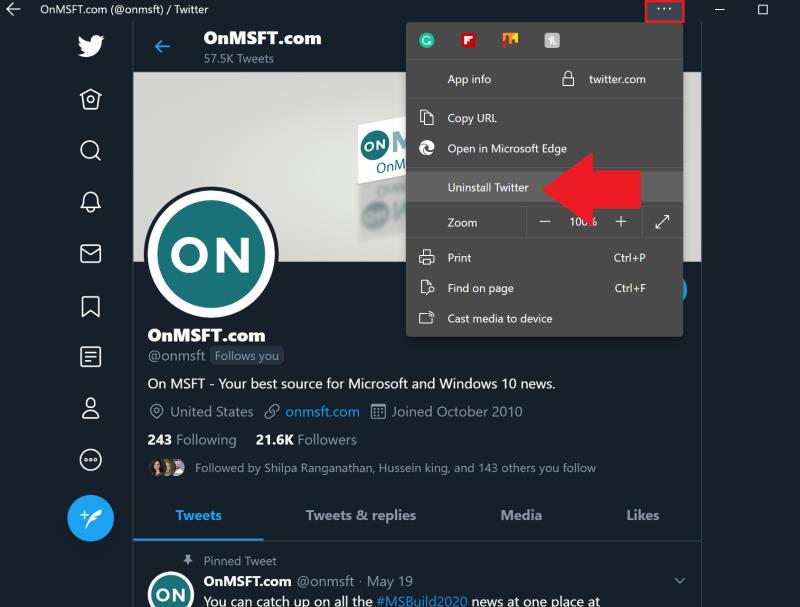
A PWA-k nagyszerű alternatívát jelentenek a hagyományos alkalmazásokhoz képest, mivel a PWA-k nem foglalnak el annyi helyet a merevlemezen, vagy nem foglalnak el annyi helyet a Windows 10 számítógép hardver erőforrásaiból. PWAs is kiváló alternatívát a futó alkalmazások teljes, ha van egy eszköz a Windows 10-ARM, mint például a Surface Pro X .
Azoknak a fejlesztőknek, akik natív PWA- kat szeretnének létrehozni szervezetük számára, a PWA Builder a Microsoft által alapított közösségi alapú, nyílt forráskódú webhely, amely segíthet az indulásban .
Az Edge megkönnyíti a biztonságos böngészést. Íme, hogyan változtathatja meg a biztonsági beállításokat a Microsoft Edge-ben.
A sötét mód használata előnyökkel jár. Például csökkenti a szemfáradtságot és könnyebbé teszi a képernyő nézését. Ez a funkció segít az akkumulátor élettartamának növelésében is. Az alábbi lépésekkel engedélyezheti a sötét módot az Edge böngészőben Androidon.
Fedezze fel, hogyan tekintheti meg vagy törölheti a Microsoft Edge böngészési előzményeit Windows 10 alatt. Hasznos tippek és lépésről-lépésre útmutató!
Minden webböngésző tárol adatokat a böngészési tevékenységéről. Tanulmányozza meg, hogyan törölheti a böngészési előzményeit az MS Edge for Windows alkalmazásban.
A Windows 10 rendszerben a Microsoft Edge keresési előzményeket könnyen törölheti. Kövesse az alábbi lépéseket a Microsoft-fiókjához bejelentkezve.
Ha meg szeretne szabadulni az Oldalak visszaállítása üzenettől a Microsoft Edge rendszeren, egyszerűen zárja be a böngészőt, vagy nyomja meg az Escape billentyűt.
Sok mindenre számíthatunk az új Microsoft Edge böngészővel, és ebben az útmutatóban jól bemutatjuk, hogyan töltheti le.
Azok számára, akik Windows 10 rendszert futtatnak, és szeretnék letiltani az Adobe Flash-t a Microsoft Edge rendszeren, íme egy gyors tipp a Flash engedélyezéséhez vagy letiltásához. Adobe Flash
Előfordult már, hogy valami kellős közepén van a Windows 10 rendszerű számítógépén, és megszakítják, és ki kell jelentkeznie vagy ki kell kapcsolnia a számítógépét? Szeretnéd, ha lenne rá mód
A Windows 10 Insider Preview build 14361 verziójával a Windows Insiderek mostantól letölthetnek és telepíthetnek egy LastPass bővítményt a Microsoft Edge böngészőjéhez.
Így szerezhet és takaríthat meg extra Microsoft Rewards pontokat.
A nyomkövetési szkriptek szinte univerzális részei az internetnek. A hirdetők segítségével figyelik internetes tevékenységét a lehető legtöbb webhelyen. A Microsoft Edge for Android rendelkezik nyomkövető blokkoló funkcióval, amellyel megvédheti adatait. Ebből az oktatóanyagból megtudhatja, hogyan használhatja.
Minden böngésző eltárolja a böngészési tevékenységét helyileg a böngészőben a böngészési előzmények nevű funkció segítségével. A böngészési előzmények hasznos szolgáltatás lehet. Védje meg magánéletét a Microsoft Edge for Android rendszerben a böngészési előzmények és adatok rendszeres törlésével. Csak használja ezeket a lépéseket.
Sokan észrevették, hogy amikor bizonyos webhelyeket próbál megnyitni a telefon böngészőjében, az alkalmazás nyílik meg a webhely helyett. Egyes esetekben Ismerje meg, hogyan akadályozhatja meg, hogy a Microsoft Edge for Android más alkalmazásokat nyisson meg egy hivatkozás kiválasztásakor.
A progresszív webalkalmazás, más néven PWA, egy olyan alkalmazásszoftver, amely HTML, CSS és Javascript használatával készült. A PWA-k bármilyen platformon működnek és
A Microsoft még csak most dobta piacra a következő, Chromium-alapú Edge böngészőjének első Insider buildjét. Sok funkció jelenleg hiányzik vagy nincs befejezve,
A Microsoft bemutatta a Microsoft Edge Dev és a Canary Channels csatornákat, amelyek a Chromium alapú Microsoft Edge böngészők. Végül ezek kombinációja
Ha a Microsoft Edge nem észlel érvényes biztonsági tanúsítványt a meglátogatott weboldalhoz, blokkolja azt.
Ha nem tudja lejátszani az Amazon Prime videókat a Microsoft Edge-en, kapcsolja ki a hardveres gyorsítást a böngésző beállításaiban.
A Sötét mód egy alternatív téma alkalmazások és operációs rendszerek számára, amely a hagyományos világos színű témákat sötétebb színekkel váltja fel. Az egyik fő Csökkentse a szemfáradtságot és energiát takarítson meg, amely lehetővé teszi a Sötét módot az Android Edge böngészőjében. Csak használja ezeket a lépéseket.
Steam Disk Write Disk Error hibát észlel Windows 10 rendszeren a játék frissítése vagy letöltése közben? Íme néhány gyorsjavítás, amellyel megszabadulhat a hibaüzenettől.
Fedezze fel, hogyan távolíthat el alkalmazásokat a Windows 10 rendszerből a Windows Store segítségével. Gyors és egyszerű módszerek a nem kívánt programok eltávolítására.
Fedezze fel, hogyan tekintheti meg vagy törölheti a Microsoft Edge böngészési előzményeit Windows 10 alatt. Hasznos tippek és lépésről-lépésre útmutató!
A Google zökkenőmentessé tette a csoportos megbeszélések lebonyolítását. Tudd meg a Google Meet korlátait és lehetőségeit!
Soha nincs rossz idő a Gmail jelszavának megváltoztatására. Biztonsági okokból mindig jó rutinszerűen megváltoztatni jelszavát. Ráadásul soha
Az online adatvédelem és biztonság megőrzésének egyik alapvető része a böngészési előzmények törlése. Fedezze fel a módszereket böngészőnként.
Ismerje meg, hogyan lehet némítani a Zoom-on, mikor és miért érdemes ezt megtenni, hogy elkerülje a zavaró háttérzajokat.
Használja ki a Command Prompt teljes potenciálját ezzel a több mint 280 (CMD) Windows-parancsot tartalmazó átfogó listával.
Alkalmazhatja a Google Táblázatok feltételes formázását egy másik cella alapján, a Feltételes formázási segédprogrammal, a jelen cikkben ismertetettek szerint.
Kíváncsi vagy, hogyan használhatod a Rendszer-visszaállítás funkciót a Windows 11 rendszeren? Tudd meg, hogyan segíthet ez a hasznos eszköz a problémák megoldásában és a számítógép teljesítményének helyreállításában.

























![Feltételes formázás egy másik cella alapján [Google Táblázatok] Feltételes formázás egy másik cella alapján [Google Táblázatok]](https://blog.webtech360.com/resources3/images10/image-235-1009001311315.jpg)
